Dell XPS 15 9575 2-in-1 laptop spécification
Vous trouverez ci-dessous de brèves informations pour XPS 15-9575. Cet ordinateur portable 2-en-1 offre une flexibilité exceptionnelle grâce à ses multiples modes d'utilisation, un écran tactile haute résolution, et des ports Thunderbolt 3 pour une connectivité avancée. Il est conçu pour les professionnels et les créatifs qui exigent puissance et adaptabilité dans un format compact.
PDF
Télécharger
Document
XPS 15 2-en-1 Caractéristiques et configuration Modèle réglementaire: P73F Type réglementaire: P73F001 Mars 2021 Rév. A04 Remarques, précautions et avertissements REMARQUE : Une REMARQUE indique des informations importantes qui peuvent vous aider à mieux utiliser votre produit. PRÉCAUTION : ATTENTION vous avertit d’un risque de dommage matériel ou de perte de données et vous indique comment éviter le problème. AVERTISSEMENT : un AVERTISSEMENT signale un risque d’endommagement du matériel, de blessure corporelle, voire de décès. © 2017-2021 Dell Inc. ou ses filiales. Tous droits réservés. Dell, EMC et les autres marques commerciales mentionnées sont des marques de Dell Inc. ou de ses filiales. Les autres marques peuvent être des marques commerciales de leurs propriétaires respectifs. Table des matières Chapitre 1: Configurez votre ordinateur............................................................................................ 4 Chapitre 2: Vues............................................................................................................................. 6 Affichage.................................................................................................................................................................................6 Partie inférieure......................................................................................................................................................................7 Gauche.................................................................................................................................................................................... 7 Droite.......................................................................................................................................................................................8 Avant....................................................................................................................................................................................... 8 Socle........................................................................................................................................................................................9 Modes.................................................................................................................................................................................... 10 Stylet actif Dell Premium PN579X (en option)................................................................................................................. 11 Chapitre 3: Caractéristiques...........................................................................................................12 Modèle de l’ordinateur......................................................................................................................................................... 12 Informations sur le système................................................................................................................................................ 12 Système d’exploitation........................................................................................................................................................ 12 Dimensions et poids............................................................................................................................................................. 12 Mémoire.................................................................................................................................................................................12 Ports et connecteurs........................................................................................................................................................... 13 Communications...................................................................................................................................................................13 Sans fil..............................................................................................................................................................................13 Audio...................................................................................................................................................................................... 13 Stockage................................................................................................................................................................................14 Lecteur de carte multimédia............................................................................................................................................... 14 Lecteur d’empreintes digitales............................................................................................................................................14 Clavier.................................................................................................................................................................................... 14 Caméra.................................................................................................................................................................................. 15 Pavé tactile........................................................................................................................................................................... 15 Gestes du pavé tactile................................................................................................................................................... 15 Adaptateur d’alimentation...................................................................................................................................................15 Batterie.................................................................................................................................................................................. 15 Vidéo...................................................................................................................................................................................... 16 Affichage............................................................................................................................................................................... 16 Environnement de l’ordinateur............................................................................................................................................17 Chapitre 4: Raccourcis clavier........................................................................................................ 18 Chapitre 5: Obtenir de l’aide et contacter Dell................................................................................. 20 Table des matières 3 1 Configurez votre ordinateur 1. Connectez l’adaptateur secteur et appuyez sur le bouton d’alimentation. REMARQUE : La batterie peut passer en mode d’économie d’énergie pendant l’expédition afin de préserver sa charge. Assurezvous que l’adaptateur secteur est branché sur l’ordinateur lorsque vous le mettez sous tension pour la première fois. REMARQUE : Utilisez n’importe quel port USB-C pour charger votre ordinateur ; vous pouvez identifier le port de charge principal grâce à l’icône représentant un adaptateur secteur. 2. Terminez la configuration du système d’exploitation Tableau 1. Configuration du système d’exploitation Système d’exploitation Instructions de configuration Windows Suivez les instructions qui s’affichent à l’écran pour terminer la configuration. Lors de la configuration, nous vous recommandons de vous connecter à un réseau sécurisé pour télécharger et installer les dernières mises à jour de Windows. Ubuntu Suivez les instructions qui s’affichent à l’écran pour terminer la configuration. Pour en savoir plus sur l’installation et la configuration du système Ubuntu, consultez les articles de la base de connaissances SLN151664 et SLN151748 à l’adresse www.dell.com/support. 3. Si Windows est installé sur votre ordinateur, vous pouvez obtenir une assistance et des mises à jour logicielles avec certaines applications Dell. REMARQUE : Les applications Dell ne sont pas disponibles sur Ubuntu. Tableau 2. Applications Dell Application Dell Description My Dell Accédez aux applications Dell, articles d’aide et autres informations importantes relatives à votre ordinateur. L’application My Dell vous informe également sur l’état de la garantie, les accessoires recommandés et les mises à jour logicielles pour votre ordinateur. 4 Configurez votre ordinateur Tableau 2. Applications Dell Application Dell Description SupportAssist Vérifie le fonctionnement du matériel et des logiciels de votre ordinateur de façon proactive, et résout les problèmes liés au système d’exploitation. Pour en savoir plus sur l’application, voir la documentation SupportAssist sur www.dell.com/support. REMARQUE : Pour renouveler ou mettre à niveau votre garantie depuis l’application SupportAssist, cliquez sur la date d’expiration de la garantie. Dell Update Mettez à jour votre ordinateur avec les correctifs essentiels et les pilotes de périphériques les plus récents. Pour en savoir plus sur l’application, consultez l’article de la base de connaissances SLN305843 sur www.dell.com/support. Dell Digital Delivery Téléchargez des applications logicielles, achetées mais non pré-installées sur votre ordinateur. Pour en savoir plus sur l’application, consultez l’article de la base de connaissances 153764 sur www.dell.com/ support. Configurez votre ordinateur 5 2 Vues Affichage 1. Émetteur infrarouge Émet des rayons infrarouges, permettant à la caméra infrarouge de percevoir et suivre les mouvements. 2. Webcam infrarouge Renforce la sécurité en cas de couplage avec Windows Hello pour l’authentification par reconnaissance faciale. 3. Voyant d’état de la webcam S’allume lorsque la webcam est en cours d’utilisation. 4. Webcam Permet de passer des appels vidéo, de prendre des photos et d’enregistrer des vidéos. 5. Émetteur infrarouge Émet des rayons infrarouges, permettant à la caméra infrarouge de percevoir et suivre les mouvements. 6 Vues Partie inférieure 1. Haut-parleur gauche Fournit une sortie audio. 2. Étiquette du numéro de série Le numéro de série est un identifiant alphanumérique unique qui permet aux techniciens de maintenance Dell d’identifier les composants matériels de votre ordinateur et d’accéder aux informations de garantie. 3. Haut-parleur droit Fournit une sortie audio. Gauche 1. Port Thunderbolt 3 (USB Type-C) avec Power Delivery (principal) Prend en charge les ports USB 3.1 Gen 2, DisplayPort 1.2, Thunderbolt 3 et vous permet aussi de vous connecter à des écrans externes à l’aide d’une carte graphique. Fournit des débits de transfert de données allant jusqu’à 10 Gbit/s pour les ports USB 3.1 Gen 2 et jusqu’à 40 Gbit/s pour le port Thunderbolt 3. Prend en charge Power Delivery qui permet de fournir une alimentation dans les deux sens entre les périphériques. Fournit une sortie d’alimentation jusqu’à 5 V/3 A qui permet un chargement plus rapide. REMARQUE : Un adaptateur USB Type-C pour DisplayPort (vendu séparément) est nécessaire pour connecter un périphérique DisplayPort. 2. Port Thunderbolt 3 (USB Type-C) avec Power Delivery Prend en charge les ports USB 3.1 Gen 2 Type-C, DisplayPort 1.2, Thunderbolt 3 et vous permet aussi de vous connecter à des écrans externes à l’aide d’un adaptateur. Fournit des débits de transfert de données allant jusqu’à 10 Gbit/s pour les ports USB 3.1 Gen 2 et jusqu’à 40 Gbit/s pour le port Thunderbolt 3. Prend en charge Power Delivery qui permet de fournir une alimentation dans les deux sens entre les périphériques. Fournit une sortie d’alimentation jusqu’à 5 V/3 A qui permet un chargement plus rapide. REMARQUE : Un adaptateur USB Type-C pour DisplayPort (vendu séparément) est nécessaire pour connecter un périphérique DisplayPort. 3. Emplacement pour carte microSD Permet de lire et d’écrire sur la carte microSD. 4. Bouton d’état de charge de la batterie Vues 7 Appuyez pour vérifier la charge restante de la batterie. 5. Voyants d’état de charge de la batterie (5) Ces voyants s’allument lorsque le bouton d’état de charge de la batterie est enfoncé. Chaque voyant correspond à environ 20 % de la charge. 6. Aimants du stylet actif Dell Premium Fixe le stylet actif Dell Premium PN579X au boîtier de l’ordinateur. Droite 1. Port USB 3.1 Gen 1 (Type-C) avec Power Delivery/DisplayPort (2) Permet de connecter des périphériques de stockage externes, des imprimantes et des affichages externes. Prend en charge Power Delivery qui permet de fournir une alimentation dans les deux sens entre les périphériques. Fournit une sortie d’alimentation de jusqu’à 7,5 W qui permet un chargement plus rapide. REMARQUE : Un adaptateur vendu séparément est nécessaire pour connecter un périphérique DisplayPort. 2. Port casque Permet de connecter des écouteurs ou un casque (combiné écouteurs/microphone). 3. Emplacement pour câble de sécurité (pour verrous Noble) Permet d’attacher un câble de sécurité pour empêcher les déplacements non autorisés de votre ordinateur. Avant 1. Voyant d’état de la batterie et de l’alimentation Indique l’état de l’alimentation et de la batterie de l’ordinateur. Blanc fixe : l’adaptateur secteur est connecté et la batterie est en train de se recharger. Orange fixe : le niveau de charge de la batterie est faible ou critique. Éteint : la batterie est complètement chargée. REMARQUE : Sur certains ordinateurs, le voyant d'état de la batterie et de l'alimentation est également utilisé pour les diagnostics système. Pour plus d'informations, consultez la section Dépannage du Manuel de maintenance de votre ordinateur. 2. Microphones numériques (4) Permettent de capturer du son numérique pour des enregistrements audio, passer des appels vocaux, etc. 8 Vues Socle 1. Pavé tactile Pour déplacer le pointeur de la souris, faites glisser le doigt sur le pavé tactile. Appuyez pour effectuer un clic gauche et appuyez avec deux doigts pour effectuer un clic droit sur. 2. Zone de clic gauche Appuyez sur ce bouton pour effectuer un clic gauche. 3. Zone de clic droit Appuyez sur ce bouton pour effectuer un clic droit. 4. Bouton d’alimentation avec lecteur d’empreintes digitales (en option) Appuyez sur ce bouton pour allumer l’ordinateur s’il est éteint, en veille ou en veille prolongée. Lorsque l’ordinateur est allumé, appuyez sur le bouton pour le faire passer en mode veille ; appuyez sur le bouton et maintenez-le enfoncé pendant 10 secondes pour le forcer à s’éteindre. Si le bouton d’alimentation est doté d’un lecteur d’empreintes digitales, placez votre doigt sur le bouton d’alimentation pour vous connecter. REMARQUE : Vous pouvez personnaliser le comportement du bouton d’alimentation dans Windows. Pour plus d’informations, voir Me and My Dell (Mon Dell et moi) à l’adresse www.dell.com/support/manuals. REMARQUE : Le voyant d’état de l’alimentation situé sur le bouton d’alimentation est uniquement disponible sur les ordinateurs sans lecteur d’empreinte digitale (en option). Les ordinateurs livrés avec un lecteur d’empreintes digitales intégré au bouton d’alimentation ne disposent pas d’un voyant d’état de l’alimentation sur le bouton d’alimentation. REMARQUE : Pour réinitialiser la batterie, appuyez sur le bouton d’alimentation et maintenez-le enfoncé pendant 25 secondes. Vues 9 Modes Ordinateur portable Tablette Socle 10 Vues Tente Stylet actif Dell Premium PN579X (en option) Pour plus d’informations, voir www.dell.com/support. Vues 11 3 Caractéristiques Modèle de l’ordinateur XPS 15-9575 Informations sur le système Tableau 3. Informations sur le système Processeur Intel Core i5/i7 de 8e génération Jeu de puces Intel GL82QM175 Système d’exploitation Tableau 4. Système d’exploitation Systèmes d’exploitation pris en charge ● Windows 10 Famille 64 bits ● Windows 10 Professionnel 64 bits Dimensions et poids Tableau 5. Dimensions et poids Hauteur 16 mm (0,62 pouce) Largeur 354 mm (13,93 pouces) Profondeur 235 mm (9,25 pouces) Poids 2 kg (4,36 lb) REMARQUE : Le poids de votre ordinateur portable varie en fonction de la configuration commandée et de divers facteurs liés à la fabrication. Mémoire Tableau 6. Caractéristiques de la mémoire Logements Mémoire intégrée REMARQUE : La mémoire est intégrée dans la carte système en usine ; elle ne peut pas être mise à niveau ultérieurement. Type DDR4 Volume total de mémoire pris en charge 8 Go et 16 Go 12 Caractéristiques Tableau 6. Caractéristiques de la mémoire Vitesse 2 400 MHz Mémoire maximum 16 Go Mémoire minimum 8 Go Mémoire par emplacement Non applicable Configurations prises en charge : 8 Go 2 400 MHz 16 Go 2 400 MHz Ports et connecteurs Tableau 7. Ports et connecteurs Externes : USB/vidéo ● Deux ports Thunderbolt 3 (USB Type-C) avec Power Delivery ● Deux ports USB 3.1 Gen 1 (USB Type-C) avec Power Delivery/ DisplayPort Audio Un port de casque (combiné casque et microphone) Tableau 8. Ports et connecteurs Internes : Carte au format M.2 Un logement M.2 pour disque SSD (Solid State Drive) Communications Tableau 9. Communications prises en charge Sans fil ● Wi-Fi 802.11 a/g/n/ac ● Bluetooth 4.1 Sans fil Tableau 10. Sans fil Type Killer 1435-S Intel 8265 Taux de transfert (maximum) 867 Mbit/s 867 Mbit/s Bandes de fréquence 2,4 GHz/5 GHz 2,4 GHz/5 GHz Chiffrement ● WEP 64 bits/128 bits ● AES-CCMP ● TKIP ● WEP 64 bits/128 bits ● AES-CCMP ● TKIP Audio Tableau 11. Caractéristiques audio Contrôleur Realtek ALC3271-CG avec Waves MaxxAudio Pro Caractéristiques 13 Tableau 11. Caractéristiques audio Haut-parleurs Deux Sortie du haut-parleur ● Moyenne : 2 W ● Max : 2,5 W Microphone Microphones numériques Stockage Tableau 12. Caractéristiques du stockage Type de stockage Type d’interface Capacité Un disque SSD M.2 2280 SATA/PCIe Jusqu’à 1 To Lecteur de carte multimédia Tableau 13. Caractéristiques du lecteur de cartes multimédia Type Un lecteur de carte microSD Cartes prises en charge ● mSD ● mSDHC ● mSDXC Lecteur d’empreintes digitales Tableau 14. Caractéristiques du lecteur d’empreintes digitales Type de capteur Goodix GF5288WN1 Technologie de capteur Tactile Résolution du capteur 108 x 88 pixels Zone du capteur 5,5 mm x 4,5 mm Pixel par pouce 500 Clavier Tableau 15. Caractéristiques du clavier Type Clavier rétro-éclairé Touches de raccourci Certaines touches de votre clavier comportent deux symboles. Ces touches peuvent être utilisées pour taper des caractères spéciaux ou pour effectuer des fonctions secondaires. Pour taper un caractère spécial, maintenez la touche Maj enfoncée et appuyez sur la touche voulue. Pour effectuer des fonctions secondaires, appuyez sur Fn et sur la touche souhaitée. REMARQUE : Appuyez sur les touches Fn+Échap pour basculer entre les deux modes des touches de fonction (F1F12) : touches multimédias et touches de fonction. Raccourcis clavier 14 Caractéristiques Caméra Tableau 16. Caractéristiques de la caméra Résolution : Caméra ● Image fixe : 0,92 mégapixel (HD) ● Vidéo : 1 280 x 720 (HD) à 30 ips Caméra infrarouge 340 x 340 pour l’application Hello Angle de vue diagonale : Caméra 86,7 degrés Caméra infrarouge 70 degrés Pavé tactile Tableau 17. Pavé tactile Résolution 1 219 x 919 Dimensions ● Largeur : 105 mm (4,13 pouces) ● Hauteur : 80 mm (3,14 pouces) Gestes du pavé tactile Pour plus d’informations sur les gestes pris en charge par le pavé tactile pour Windows 10, voir l’article de la base de connaissances de Microsoft 4027871 à l’adresse support.microsoft.com. Adaptateur d’alimentation Tableau 18. Caractéristiques de l’adaptateur d’alimentation Type 130 W USB Type-C Tension d’entrée 100 VCA à 240 VCA Fréquence d’entrée 50 Hz à 60 Hz Courant d'entrée (maximal) 1,80 A Courant de sortie (en continu) 6,5 A Tension de sortie nominale 20 VCC Plage de températures (en fonctionnement) 0 °C à 40 °C (32 °F à 104 °F) Plage de températures (stockage) -40 °C à 70 °C (-40 °F à 158 °F) Batterie Tableau 19. Caractéristiques de la batterie Type Batterie lithium-ion intelligente à 6 cellules (75 Wh) Dimensions : Largeur 305,80 mm (12,04 pouces) Caractéristiques 15 Tableau 19. Caractéristiques de la batterie Profondeur 88,05 mm (3,47 pouces) Hauteur 6,10 mm (0,24 pouce) Poids (maximal) 0,32 kg (0,71 lb) Tension 11,4 VCC Durée de charge lorsque l’ordinateur est hors tension (approximative) : Charge standard 0 °C à 60 °C : 4 heures ExpressCharge 0 °C à 35 °C : 4 heures 16 °C à 45 °C : 2 heures 46 °C à 60 °C : 3 heures Plage de températures : en fonctionnement 0 °C à 35 °C (32 °F à 95 °F) Plage de températures : stockage -20 °C à 60 °C (-4 °F à 140 °F) Pile bouton CR 2032 Vidéo Tableau 20. Caractéristiques vidéo Contrôleur ● Carte graphique Radeon RX Vega M ● Intel HD Graphics 630 Mémoire HBM2 4 Go Affichage Tableau 21. Caractéristiques de l’écran Écran tactile Full HD 15,6 pouces Écran tactile UHD 15,6 pouces Résolution (maximale) 1 920 x 1 080 3 840 x 2 160 Angle de vue (gauche/droite/haut/bas) 89/89/89/89 degrés 89/89/89/89 degrés Pas de pixel 0,17925 mm 0,08964 mm Hauteur 344,16 mm (13,54 pouces) 344,22 mm (13,55 pouces) Largeur 193,59 mm (7,62 pouces) 193,62 mm (7,62 pouces) Dimensions (cadre non compris) : Diagonale 396,24 mm (15,60 pouces) Taux de rafraîchissement 60 Hz Angle de fonctionnement de 0 degré (fermé) à 360 degrés Technologie de l’écran Commandes 16 Caractéristiques IPS (In-Plane Switching) La luminosité peut être contrôlée à l’aide de touches de raccourcis Environnement de l’ordinateur Niveau de contaminants atmosphériques : G1 selon la norme ISA-S71.04-1985 Tableau 22. Environnement de l’ordinateur En fonctionnement Stockage Plage de températures De 0 à 35 °C (de 32 à 95 °F) De -40 °C à 65 °C (de -40 °F à 149 °F) Humidité relative (maximale) 10 à 90 % (sans condensation) De 0 % à 95 % (sans condensation) Vibrations (maximales)* 0,66 Grms 1,30 Grms Choc (maximal) 110 G† 160 G‡ Altitude (maximale) -15,2 à 3 048 m (-50 pieds à 10 000 pieds) -15,2 à 10 668 m (-50 pieds à 35 000 pieds) * Mesurées à l’aide d’un spectre de vibrations aléatoire simulant l’environnement utilisateur. † Mesurées en utilisant une impulsion semi-sinusoïdale de 2 ms lorsque le disque dur est en cours d’utilisation. ‡ Mesuré en utilisant une impulsion semi-sinusoïdale de 2 ms lorsque la tête de lecture du disque dur est en position de repos. Caractéristiques 17 4 Raccourcis clavier REMARQUE : Les caractères du clavier peuvent varier en fonction de la configuration de langue du clavier. Les touches utilisées pour les raccourcis restent les mêmes dans toutes les configurations de langue. Tableau 23. Liste des raccourcis clavier Touches Description Couper le son Diminuer le volume Augmenter le volume Lire le morceau ou le chapitre précédent Lire/mettre en pause Lire le morceau ou le chapitre suivant Lancer l’affichage des tâches Basculer vers un écran externe Rechercher Activer/désactiver le rétroéclairage du clavier Impression écran Insertion Activer/désactiver le sans fil 18 Raccourcis clavier Tableau 23. Liste des raccourcis clavier Touches Description Mettre en veille Augmenter la luminosité Diminuer la luminosité Ouvrir le menu de l’application Verrouiller/déverrouiller la touche Fn Raccourcis clavier 19 5 Obtenir de l’aide et contacter Dell Ressources d’aide en libre-service Vous pouvez obtenir des informations et de l’aide sur les produits et services Dell en utilisant ces ressources en libre-service : Tableau 24. Ressources d’aide en libre-service Ressources d’aide en libre-service Emplacement de la ressource Informations sur les produits et services Dell www.dell.com Application My Dell Conseils Contactez le support Dans la recherche Windows, saisissez Contact Support, puis appuyez sur Entrée. Aide en ligne concernant le système d’exploitation www.dell.com/support/windows Accéder aux principales solutions et principaux diagnostics, pilotes et téléchargements, et en savoir plus sur votre ordinateur par le biais de vidéos, manuels et documents. Votre ordinateur Dell dispose d’un numéro de série ou d’un code de service express comme identifiant unique. Pour afficher les ressources de support pertinentes pour votre ordinateur Dell, saisissez le numéro de série ou le code de service express sur www.dell.com/support. Pour plus d’informations sur le numéro de série de votre ordinateur, reportez-vous à la section Localiser le numéro de série de votre ordinateur portable Dell. Articles de la base de connaissances Dell pour traiter différents problèmes liés à l’ordinateur. 1. Rendez-vous sur www.dell.com/support. 2. Dans la barre de menus située en haut de la page Support, sélectionnez Support > Base de connaissances. 3. Dans le champ Recherche de la page Base de connaissances, entrez le mot-clé, le sujet ou le numéro de modèle, puis cliquez ou appuyez sur l’icône de recherche pour afficher les articles associés. Contacter Dell Pour contacter Dell pour des questions commerciales, de support technique ou de service client, consultez le site www.dell.com/ contactdell. REMARQUE : Les disponibilités variant selon le pays ou la région et selon le produit, certains services peuvent être indisponibles dans votre pays ou région. REMARQUE : Si vous ne disposez pas d’une connexion Internet, les informations de contact figurent sur la preuve d’achat, le bordereau d’expédition, la facture ou le catalogue des produits Dell. 20 Obtenir de l’aide et contacter Dell ">
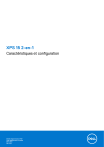
Lien public mis à jour
Le lien public vers votre chat a été mis à jour.
Caractéristiques clés
- Ordinateur portable 2-en-1 avec écran tactile
- Ports Thunderbolt 3 pour une connectivité avancée
- Prise en charge du stylet actif Dell Premium (en option)
- Modes d'utilisation multiples : portable, tablette, socle, tente
- Lecteur d’empreintes digitales (en option)
Questions fréquemment posées
L'ordinateur portable XPS 15-9575 dispose de ports Thunderbolt 3 (USB Type-C) avec Power Delivery et de ports USB 3.1 Gen 1 (USB Type-C) avec Power Delivery/DisplayPort.
L'ordinateur portable XPS 15-9575 utilise de la mémoire DDR4.
L'ordinateur portable XPS 15-9575 prend en charge Windows 10 Famille 64 bits et Windows 10 Professionnel 64 bits/Ubuntu.